Hirdetés
 A legtöbbtől eltérően Windows alkalmazások A legjobb számítógépes szoftver a Windows számítógéphezSzeretné a legjobb számítógépes szoftvert a Windows számítógépéhez? A hatalmas listánk összegyűjti a legjobb és legbiztonságosabb programokat minden igényre. Olvass tovább , A Steam könnyen mozgatható a merevlemezek között, anélkül, hogy újratelepítenék vagy újratelepítenék semmit. Ha új merevlemezre szeretné helyezni a Steam-et - mondjuk, ha új számítógépet vagy nagyobb merevlemezt vásárolt a játékainak - átmásolhatja a játékait hosszú letöltési folyamat nélkül.
A legtöbbtől eltérően Windows alkalmazások A legjobb számítógépes szoftver a Windows számítógéphezSzeretné a legjobb számítógépes szoftvert a Windows számítógépéhez? A hatalmas listánk összegyűjti a legjobb és legbiztonságosabb programokat minden igényre. Olvass tovább , A Steam könnyen mozgatható a merevlemezek között, anélkül, hogy újratelepítenék vagy újratelepítenék semmit. Ha új merevlemezre szeretné helyezni a Steam-et - mondjuk, ha új számítógépet vagy nagyobb merevlemezt vásárolt a játékainak - átmásolhatja a játékait hosszú letöltési folyamat nélkül.
Ez csak egy olyan dolog, amely a Steam-t félelmetesvé teszi - ha több száz gigabájtnyi játék van telepítve, jó szerencsét könnyen áthelyezi őket egy új merevlemezre Hogyan lehet a Windows szoftvert áthelyezni egy másik merevlemezre bármi megsértése nélkülBármelyik Windows programot helyezze át egy másik merevlemezre a program megszakítása nélkül. Ha az elsődleges merevlemez megtelt, és amit szoftverbe tett, akkor a SymMover az, amit keres. Sok ember... Olvass tovább
hacsak nem használja a Steam-t. Míg a Steam az összes játékát a Steam mappában tárolja, néhány, a harmadik féltől származó játék számára elmentett fájlt máshol tárolnak, és az átvitelhez kissé több munka szükséges.Elkezdeni
Mielőtt folytatná, tudnia kell néhány dolgot:
- Ügyeljen arra, hogy emlékezzen a Steam-fiókjának nevére és jelszavára. Ezt az eljárást követve mindkettőt újra be kell írnia. Gondoskodnia kell arról is, hogy Steam-fiókja kapcsolódjon egy e-mail fiókhoz, amelyhez még hozzáférhet, abban az esetben, ha vissza kell állítania a jelszavát.
- A külső merevlemez-meghajtók hasznos módszer a Steam-fájlok átvitelére a számítógépek között, de nem szabad a Steam-et a külső merevlemezről futtatni. Játék indítása külső merevlemez Mi a legjobb biztonsági mentési megoldás? [Geeks mérlegelni]Tíz évvel ezelőtt egy külső merevlemez - vagy akár fizikai lemez, például CD-ROM - volt az egyetlen gyakorlati módszer a fájlok biztonsági mentésére. A fogyasztói szintű hálózati tárolási megoldások primitívek, drágák és ... Olvass tovább USB-n keresztül csatlakoztatva rossz teljesítményt eredményez.
A Steam mappa áthelyezése
Először zárja be a Steam alkalmazást, ha fut. Miután megtette, keresse meg a Steam mappát a merevlemezen. Alapértelmezés szerint a Steam telepíti a következőre C: \ Program Files \ Steam (a Windows 32 bites verzióinál) vagy C: \ Program Files (x86) \ Steam (tovább A Windows 64 bites verziója Hogyan válasszunk a 32 és 64 bites Windows operációs rendszerek közöttA Windows telepítésekor választhat az operációs rendszer 32 és 64 bites verziója között. Segítünk Önnek a megfelelő verzió kiválasztásában. Olvass tovább ). Ha a Steam-et egyéni helyre telepítette, akkor inkább ott ellenőrizze.
A Steam mappában válassza ki az összes fájlt kivéve az SteamApps mappa és a Steam.exe fájlt, és törölje őket. A fájlok gyors kiválasztásához nyomja meg a gombot Ctrl + A 3 Speciális tippek és trükkök a Windows Intéző használatáhozA Windows Intéző az alapértelmezett Windows fájlkezelő. A múlt héten három egyszerű módszert mutattam be Önnek, amellyel javíthatja a Windows 7 Intézőt a szolgáltatások megjavításával és teljes kihasználásával. Ebben a cikkben,... Olvass tovább a mappában, majd a Ctrl + Kattintson az S gombrateamApps mappa és Steam.exe fájlt.

Most egy üres mappának kell lennie, amely csak a SteamApps mappát tartalmazza - amely tartalmazza az Ön mappáját letöltött játékok Válogatás a legjobb ingyenesen játszható Steam játékok közülTartalomszállítási szolgáltatás A Steam valódi pénz-forgatógépet jelent a Valve számára, és arra készteti az EA-t is, hogy a kiadók, hogy féljenek tőle, hogy saját rendszerüket folytatják. Ez nem azt jelenti, hogy nincs pár ingyenes drágakő ... Olvass tovább - és a Steam.exe program.
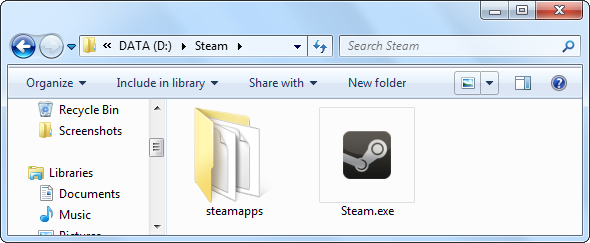
Helyezze át a teljes Steam mappát új helyre. Ha a meglévő rendszer új merevlemezére helyezi, helyezze át olyan helyre, mint a D: \ Steam. Ha a Steam fájlokat egy új számítógépre migrálja, másolja a Steam mappát egy külső merevlemezre (vagy vigye át a hálózaton keresztül 5 módszer fájlok átvitele egyik számítógépről a másikraÁt kell vinni a fájlokat az egyik számítógépről a másikra? Így lehet ezt gyorsan és egyszerűen elvégezni, hardver és szoftver felhasználásával. Olvass tovább ), majd helyezze bárhová tetszés szerint az új merevlemezre.
Miután áthelyezte a Steam mappát, indítsa el a Steam alkalmazást, kattintson duplán a Steam.exe fájlra, és jelentkezzen be fiókjába. A Steam automatikusan letölti a néhány szükséges fájlt.
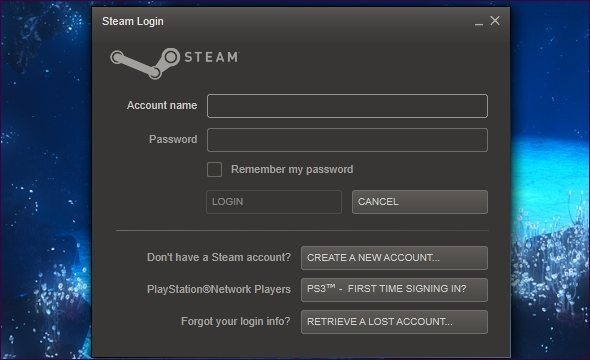
Mielőtt játszani szeretne egy játékot, ellenőrizze annak gyorsítótárát, vagyis ellenőrizze, hogy az összes fájl megtalálható-e a rendszerén, és hogy nem sérült-e. Ha a Steam problémát talál, akkor újra letölti a megfelelő fájlokat. A játék gyorsítótárának ellenőrzéséhez kattintson a jobb gombbal a játékra a Steam alkalmazásban, válassza a Tulajdonságok lehetőséget, kattintson a Helyi fájlok fülre, majd kattintson a Ellenőrizze a játék gyorsítótár integritását gomb.

A migráló játék ment
Sok játék a mentési fájlokat a Steam Cloud-ben tárolja, amelyben a játék online mentésre kerül, és szinkronizálja őket a számítógép között. Annak ellenőrzéséhez, hogy melyik telepített játék támogatja-e a Steam Cloud szolgáltatást, kattintson a gombra Lista nézet gomb a jobb felső sarokban Steam játékok könyvtár Vásárlás, kereskedelem és ajándék Steam játékok ezzel a fantasztikus webhelyhálózattalGőz! Vagy szereti, hogy az egyik legnagyobb és legsikeresebb online játékközösség, vagy teljesen utálja, mert teljesen ellenzi ezt a digitális jogok elleni hoopla-t. Ezzel ... Olvass tovább és keresse meg a felhő ikonokkal rendelkező játékokat. A Steam más dolgokat is tárol online, beleértve a játék képernyőképeket A titok, hogy kiváló minőségű képernyőképeket készítsen a gőzzel [MUO Gaming]Nehéz lehet egy akciódús képernyőképet megfogni egy videojátékból. Ha a Windows rendszerben nem használja a szokásos Print Screen parancsot, akkor üres képernyő fog bekerülni; ez igaz ... Olvass tovább elrakod.

Sajnos sok játék nem támogatja a Steam Cloud szolgáltatást. Néhány ilyen játék egyértelmű helyen tárolja a mentési fájlokat, például a Dokumentumok mappában található Saját játékok mappát. Ezeknek a mentéseknek a másolásához másolja át a Saját játékok könyvtárat, és helyezze ugyanabba a helyre a másik számítógépen.
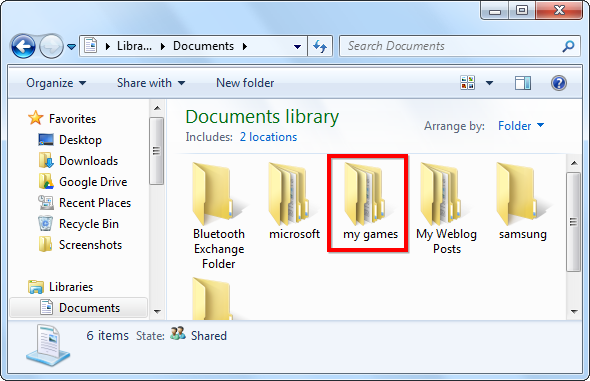
Egy adott játék mentett fájljainak másolásához megpróbálhatja megkeresni a játék mentési helyét a Google-on. Lehet, hogy érdemes használni GameSave Manager, amely sokféle játékmentés egyidejű áttelepítésének gyorsabb módja. Noha a GameSave Manager nem támogatja minden játékot, gyorsan megvizsgálhatja a merevlemez-meghajtót a játék mentése szempontjából, és egyetlen kényelmes fájlba csomagolhatja. Ezt a fájlt egy másik számítógépen vissza lehet állítani a GameSave Manager használatával, így a mentett játékokat hatékonyan áttelepítheti a másik számítógépre.

Ne felejtse el tartani a kapcsolatot a többi játékossal, akár számítógépen, akár útközben, velük Discord vagy Steam Chat Ellentmondás vs. Steam Chat: Melyik a legjobb alkalmazás a játékosok számára?Nem biztos benne a Discord és a Steam Chat között? Itt van minden, amit tudnia kell a játékosok online üzenetküldéséről. Olvass tovább .
Chris Hoffman tech blogger és mindenre kiterjedő technológiai rabja, az oregoni Eugene-ben él.